「 Android携帯電話から削除されたテキスト メッセージを取得するプロセスでは、実際に何が機能するのでしょうか?」
- Quoraより
スマートフォンで誤ってテキストメッセージを削除してしまった場合、復元する方法があるかどうか疑問に思うかもしれません。正しい方法がわからないと、復元は簡単ではないかもしれません。でもご安心ください。この記事はそんなあなたのために特別に作られました。Androidで削除されたテキストメッセージを復元する5つの方法をご紹介します。 Android記事を読み進めて、簡単に復元する方法を学びましょう。

1. 削除されたテキストメッセージはAndroidのどこに保存されますか?
削除されたテキストメッセージはどこに保存されますか?削除されたテキストメッセージは、使用しているメッセージングアプリやデバイスのオペレーティングシステムに応じて、 Androidデバイス上のさまざまな場所に保存されます。一般的な保存場所は、携帯電話の内部ストレージ、SDカードなどです。
2. 削除されたテキストメッセージは復元できますか?
はい。Android Androidでテキストメッセージを削除しても、通常はすぐには端末のメモリから消去されません。削除されたメッセージが占めていた領域は、新しいデータを書き込める領域としてマークされます。新しいデータがその領域に書き込まれるまでは、専用のデータ復旧ソフトウェアを使用して削除されたメッセージを復元できる場合があります。
次に、 Androidデバイスで削除されたメッセージを取得する方法についていくつかの方法を紹介します。興味のあるものがあれば、ぜひ試してみてください。
Coolmuster Lab.Fone for Android(Androidデータ復元)という強力なツールを使えば、削除されたテキストメッセージを復元する便利な方法があります。このソフトウェアは、お使いの携帯電話の内蔵メモリとSIMカードをスキャンし、数ステップで削除されたメッセージを復元できます。また、 Androidスマートフォンから 連絡先、通話履歴、写真、動画などを復元することも可能です。Samsung、Huawei、LG、Motorola、Sonyなど、様々なAndroidブランドとモデルに対応しています。
このツールの素晴らしい機能をご覧ください:
削除されたメッセージを復元する方法は次のとおりです。
01お使いのパソコンにCoolmuster Lab.Fone for Androidをダウンロードしてインストールします。起動し、USBケーブルでAndroidスマートフォンをパソコンに接続します。

02完了すると、復元したいファイルの種類を選択できるインターフェースが表示されます。「メッセージ」にチェックを入れ、「次へ」をクリックして続行してください。

03 「クイックスキャン」または「ディープスキャン」モードを選択できます。選択後、「続行」をクリックしてAndroidスマートフォンのデータをスキャンします。

04スキャンが完了したら、「回復」をクリックしてコンピューターに保存します。

GT Recoveryは、デバイスをスキャンして削除されたファイルを探し出し、復元できる優れたアプリです。GT Recoveryを使ってAndroidで削除されたテキストメッセージを復元する手順は以下のとおりです。
1. Androidスマートフォンに GT Recovery をダウンロードしてインストールします。
2. アプリを起動し、デバイスのストレージと SMS にアクセスするために必要な権限を付与します。
3. アプリのメイン画面で「SMSの回復」をタップします。
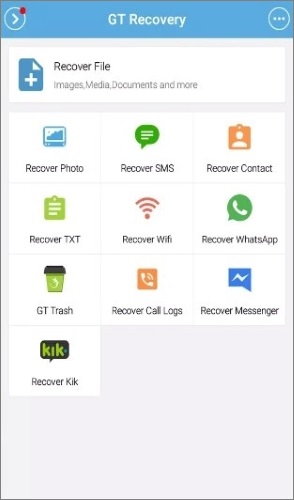
4. 復元したいメッセージを選択し、「復元」をタップします。
5. 回復プロセスが完了するまで待ってから、メッセージ アプリで復元されたテキストを確認します。
注: GT Recoveryでは、特に新しいデータで上書きされている場合、削除されたすべてのメッセージを復元できない場合があります。復元の成功率を高めるには、メッセージを削除したことに気づいたらすぐに携帯電話の使用を中止し、できるだけ早く復元を実行してください。
SMSバックアップ&リストアは、 SMSとMMSメッセージをGoogleドライブまたはローカルストレージにバックアップおよび復元できる無料アプリです。Android Android削除したテキストメッセージを復元するシンプルで効果的な方法です。ただし、メッセージを削除する前にバックアップを作成している場合のみ機能します。バックアップファイルがない場合は、メッセージを復元するために他の方法やツールを使用する必要がある場合があります。
使用方法は次のとおりです。
1. アプリのメイン画面で「復元」をタップします。選択可能なバックアップファイルのリストが表示されます。削除したメッセージが含まれているバックアップファイルを選択し、「復元」をタップします。
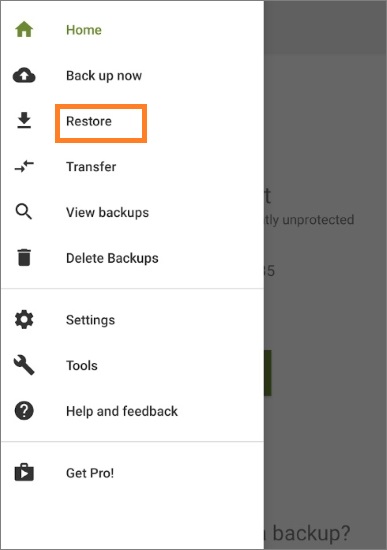
2. SMSバックアップ&復元を一時的にデフォルトのSMSアプリとして設定するように求められます。「はい」をタップし、もう一度「復元」をタップします。処理が完了するまで待ち、「閉じる」をタップします。
Google ドライブや Samsung Cloud などのクラウド サービスにテキスト メッセージをバックアップしておけば、 Androidスマートフォンに簡単に復元できます。
これを行う手順は次のとおりです。
1. まず、安定したインターネット接続と、携帯電話に十分なストレージ容量があることを確認します。
2. 次に、携帯電話の設定アプリに移動し、「アカウントとバックアップ」(デバイスによっては「クラウドとアカウント」)をタップします。

3. 次に、Google ドライブなど、 テキスト メッセージのバックアップに使用したクラウド サービスを選択します。
4. その後、「データの復元」をタップし、テキスト メッセージ (デバイスによっては SMS/MMS) を復元するオプションを選択します。
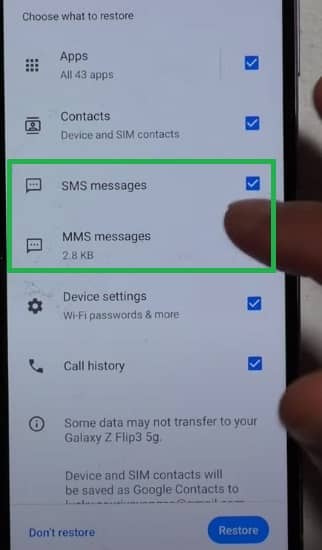
5. 最後に、復元プロセスが完了するまで待ってから、メッセージ アプリをチェックして、削除したテキスト メッセージが復元されているかどうかを確認します。
注:この方法は、クラウドサービスでテキストメッセージのバックアップオプションを事前に有効にしている場合にのみ機能します。有効にしていない場合、クラウドバックアップから削除されたテキストメッセージを復元できない可能性があります。
Samsungユーザーの方は、Samsungスマートフォンで30日以内に削除されたテキストメッセージを見つける機能をご利用いただけます。SamsungのSMSゴミ箱を確認し、削除されたメッセージを復元してください。( Samsungスマートフォンのゴミ箱を空にするには、リンクをクリックしてください。)
実行する手順は次のとおりです。
1. Samsung デバイスでメッセージ アプリを起動し、右上隅にある 3 つのドットのメニュー アイコンをタップします。
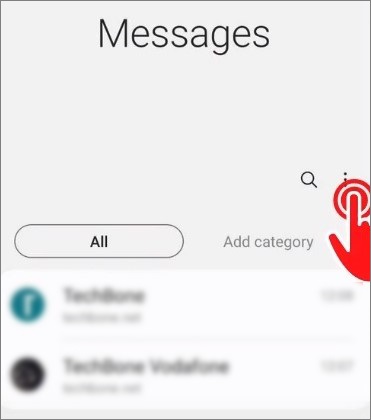
2. メニューから「設定」を選択し、「詳細設定」をタップします。
3. 「古いメッセージを削除」をタップし、削除したメッセージを保持するオプションをオンにします。
4. メッセージアプリに戻り、左下にあるゴミ箱アイコンをクリックします。SamsungのSMSゴミ箱にまだ保存されている削除済みメッセージのリストが表示されます。
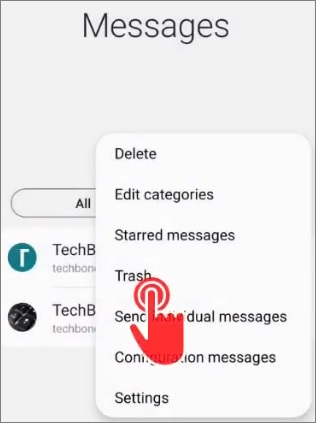
5. 復元したいメッセージを選択し、右下にある「復元」アイコンをタップします。メッセージは受信トレイまたは元の会話に戻ります。
上記の部分では、 Androidで削除されたメッセージを復元する5つの方法について説明しました。どの方法も効果がない場合は、サービスプロバイダーに問い合わせることをお勧めします。
迅速に行動し、データの上書きを避けることを忘れないでください。また、将来テキストメッセージを失わないように、携帯電話のバックアップを有効にしてください。Android Android Googleドライブを使えば、メッセージやその他のデータを自動的にバックアップできます。Coolmuster Lab.Fone for Android(Androidデータ復元)など、他の方法でテキストメッセージを保存することもできます。ご質問やご提案がございましたら、お気軽にコメントをお寄せください。
関連記事:
Androidテキストメッセージをパソコンで閲覧する方法:ヒントとコツ
トラブルシューティング: Androidスマートフォンでテキストメッセージが消えてしまった(信頼性あり)





